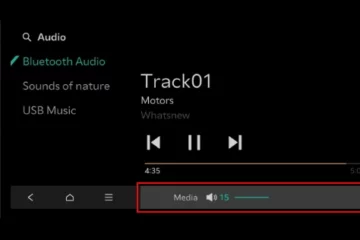Zum Jahresende verteilt KIA wieder ein großes Update für viele gängige Navigationsgeräte.
Funktionelle Updates erhalten die Geräte Standard-class Gen5W sowie ccNC.
Das Kartenmaterial wird hingegen auf allen gängigen Geräten wie Standard-class Gen1 (ab Cee’d JD – MY’12), Standard-class Gen5W, Standard-class Gen5, Compact Gen5, Standard-class Gen5W(8 inch) und ccNC.
- Für Standard-class Gen5W und ccNC:
Diese Software Aktualisierung bietet die neue Funktion „Angebote in der Nähe”, die Ihnen Geschäfte, wie beispielsweise Cafés, Restaurants oder Tankstellen, mit besonderen Angeboten auf dem Navigationsbildschirm zeigt. Tippen Sie bei Interesse einfach auf das Logo des Geschäfts, das mit einem ”%” markiert ist, für weitere Informationen.- Wenn Ihnen ein Angebot gefällt, können Sie es an die Kia Connect App senden, sodass es direkt auf Ihrem Smartphone landet.
- Die Anzahl der unterstützten Länder wird fortlaufend erweitert.
- Für Standard-class Gen5W:
Wenn Verkehrsprobleme auf Ihrer Route erkannt werden, berechnet das System automatisch eine alternative Route und zeigt die Unterschiede der Dauer und Entfernung an. Das Navigationssystem stellt sicher, dass Sie immer sehen können, wie schnell Ihre aktuelle Route ist.- Das System bietet Ihnen immer die optimale Route, unabhängig von Standort oder Uhrzeit, selbst bei Staus oder sich ändernden Verkehrsbedingungen.
- Sie können die Funktion [Routenvergleich] konfigurieren, indem Sie [Einstellungen] > [Navigation] > [Routenführung] aufrufen.
- Sie können dies auch auf dem Split Screen der Kartenansicht des Navigationssystems prüfen. Es wird angezeigt, wenn Sie [Routenübersicht] unter [Kartenansicht] wählen.
- Für Standard-class Gen5W und ccNC:
Das System schließt die Fenster automatisch, um das Eindringen von Außenluft zu verhindern, wenn Ihr Fahrzeug in einen Tunnel einfährt.- Öffnen Sie zum Aktivieren der Funktion [Einstellungen] > [Fahrzeug] > [Klimaanlage] > [Außenluft blockieren] und wählen oder aktivieren Sie [Tunnel] (Standard ist Aus).
(Stellen Sie zur Vermeidung von Verletzungen und Schäden am Fahrzeug sicher, dass keine Personen, Gegenstände etc. zu nah am Fensterbereich sind, bevor Sie die Fenster schließen.)
- Öffnen Sie zum Aktivieren der Funktion [Einstellungen] > [Fahrzeug] > [Klimaanlage] > [Außenluft blockieren] und wählen oder aktivieren Sie [Tunnel] (Standard ist Aus).
- Für Standard-class Gen5W:
Jetzt neu: „Naturklänge 3“ kuratiert von Jung Jae-Il, dem erfolgreichen Musikproduzenten von „Parasite“ and „Squid Game“! Erleben Sie neue Soundtracks für alle 4 Jahreszeiten, inklusive „Vorboten des Frühlings”, „Sommernacht”, „Herbststimmung” und „Kuscheliger Winter”. Erleben Sie den Wechsel der Jahreszeiten während der Fahrt mit dieser atmosphärischen Klangwelt. - Für Standard-class Gen5W:
Das EV-Menü im Split Screen Bildschirm wurde aktualisiert. Überprüfen Sie mit mithilfe des Split Screens bequem Informationen zu favorisierten, nahegelegenen oder in der Nähe Ihres festgelegten Ziels befindlichen Ladestationen.- Zusätzlich zu Reichweite und Akkustatus zeigt Ihnen das System den Status Ihres Ladestationsfavoriten, die als Ziel festgelegte Ladestation oder eine nahegelegene Ladestation basierend auf Ihrer aktuellen Fahrsituation. Drücken Sie die Taste [Mehr] am unteren Rand des Split Screens, um weitere Details über die angezeigte sowie zusätzliche Ladestationen zu erhalten.
- Wenn Sie noch keine Ladestationsfavoriten hinzugefügt haben, drücken Sie einfach die Taste [Hinzufügen], um eine Ladestation zu Ihren Favoriten hinzuzufügen.
- Wir haben außerdem eine Leistungsverbrauchsanzeige für Ihr Fahrzeug hinzugefügt, sodass Sie Ihren Verbrauch stets im Blick haben.
- Für ccNC:
Sie können Apple CarPlay und Android Auto drahtlos verbinden und benötigen kein USB-Kabel!- Öffnen Sie [Einstellungen] > [Telefonverbindungen] und drücken Sie die Taste [Neu hinzufügen], um Ihr Smartphone zu verbinden. Eine drahtlose Verbindung ist nur verfügbar, wenn die Wi-Fi- und Bluetooth-Funktionen des Smartphones eingeschaltet sind.
- Beim Starten des Fahrzeugs wird das zuletzt verbundene Gerät automatisch verbunden. Drücken Sie [Apple CarPlay] oder [Android Auto] im Menü [Startbildschirm], um es zu verwenden.
- Wenn Sie Apple CarPlay oder Android Auto zuvor mit einem USB-Kabel verwendet haben, sollten Sie die Geräteinformationen auf dem Smartphone und im Fahrzeug entfernen und anschließend erneut registrieren. Sie können ein entferntes Gerät erneut registrieren, indem Sie die Taste [Geräte entfernen] in den [Telefonverbindungen] drücken.
Navigations-Karten-Update
für folgende Geräte steht ein Karten-Update zur Verfügung:
- Standard-class Gen5W Navigation
- Standard-class Gen5 Navigation
- Compact Gen5 Navigation
- Standard-class Gen5W(8 inch) Navigation
- ccNC Navigation
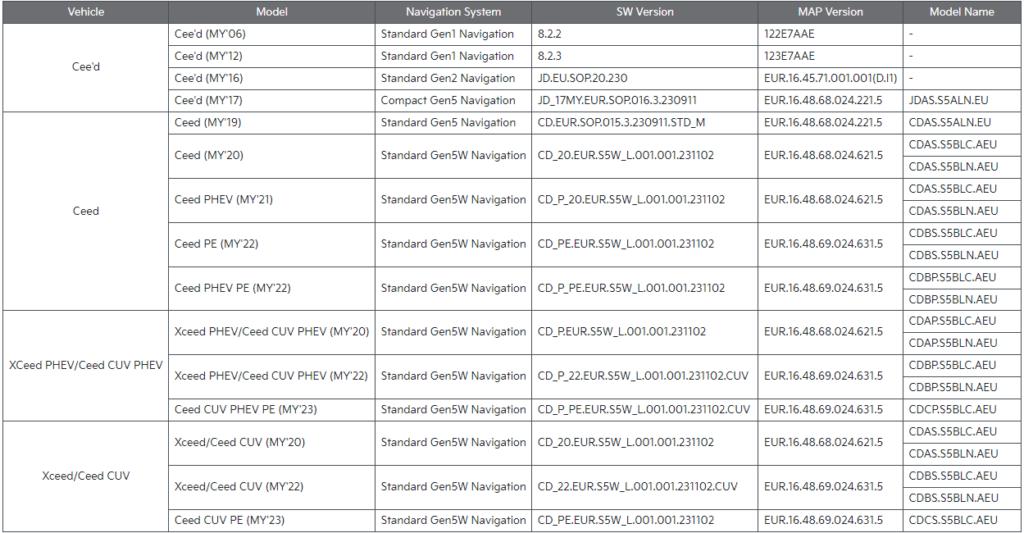
Quelle: update.kia.com